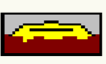Road Estimator是用于生成横断面和计算道路纵断面的相关数量的解决方案,提高用户在道路建设领域的技能,特别适合测量师、土木工程师、工料估计员等使用!这是一个基于模板的解决方案,提供丰富的模板,无线的创建,涵盖了各种类型的道路横截面,使用非常的简单,轻松处理各种复杂的问题,包括轮廓校正层计算、叠加施工规定、路堤阶段层计算等。Road Esitimator在定义排水沟、挡土墙、路缘石、防撞护栏等要素时具有高度灵活性。内置CAD编辑器,立即生成横截面,在报告中补充了面积计算和体积计算等,领先的道路评估解决方案,辅助用户制定正确的决策
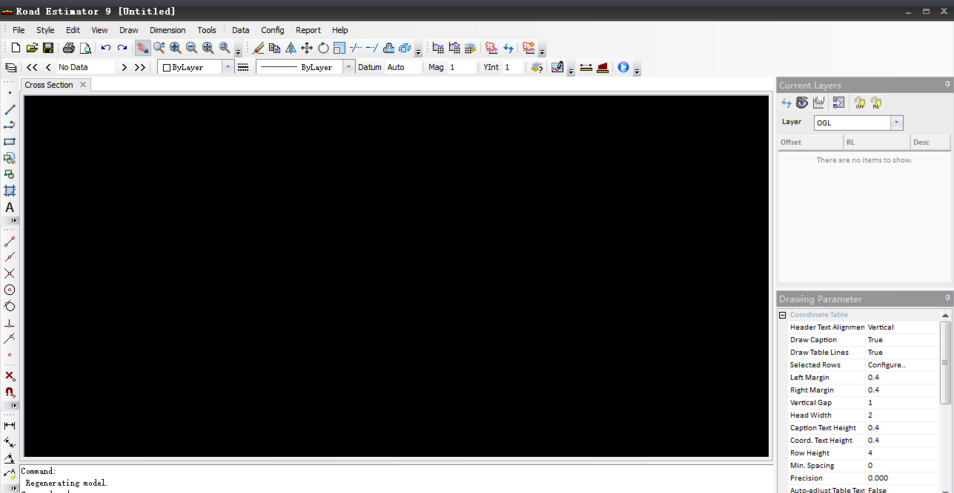
安装激活教程
1、在本站下载并解压
2、安装程序,输入任意公司名
3、安装类型,全部安装和自定义安装
4、安装目录设置
5、安装完成,不要启动,将破解的文件复制到安装目录中,替换
功能特色
1、更快的绘图引擎
Road Estimator 6.0拥有一个功能强大且增强的核心绘图引擎,这意味着您的输出生成速度比以前更快。保存项目和打开项目所需的时间更少,获取输出也更快。为了实现这一点,我们彻底检修了内部绘图引擎和内存管理。
2、磁共振成像
最近使用的道路估计器项目文件现在列在文件菜单中,以便于访问和打开,并列出了最近9个打开的项目。
3、从模板新建
现在,使用“从模板新建”向导的新选项开始项目时,您可以快速开始。您可以浏览道路和机场项目的各种类型的横断面模板。选择模板后,将为您创建一个空白项目,其中包含所有铺装层定义、显示设置、模板设置、图元设置&您所要做的就是将原始数据和设计数据放入项目中,您的横截面将准备就绪。您还可以选择将道路估计器项目文件保存为模板文件,供以后重复使用。
4、自动恢复
在您正在进行一个项目,并且出现系统故障的平淡无奇的情况下,从现在起不要惊慌。使用Road Estimator 6.0的自动恢复选项,您可以恢复项目并继续进行,就像什么都没有发生一样。您可以自定义自动节省时间的设置,以便Road Estimator在您工作时继续备份您的项目。使用命令AST更改自动保存时间
5、幻灯片放映
为了增强用户体验并浏览各个横截面,在主屏幕中添加了一个新的“播放和暂停”选项工具。该工具对于轻松查看大量链测长度非常有用。
使用“播放”选项后,横截面视图将显示为幻灯片。您可以暂停幻灯片放映并执行更改,然后再次从同一位置继续。
6、动态重新计算
当设计或OGL发生变化(可能包括脚趾修改、路面层变化或任何其他元素操作)时,需要对数据进行完整的重新处理,以查看变化并相应更新数量。这是Road Estimator 6.0中动态更新绘图的新功能的过去。现在,您可以通过立即计算脚趾、应用路面层和元素等立即看到您的更改。
7、多页横截面视图
为了提高并加快从概念到完成的整体交付时间,增加了多页横截面视图选项。此功能使您可以更好地控制输出生成。使用此功能,可以固定图纸模板,并可以在单个视图中进行布局编辑。只需单击一次按钮,即可轻松打印所有图纸或以其他图形格式保存图纸。它还为您提供了打印份数和自动执行灰度打印的灵活性。从现在起,您不必花费宝贵的时间打印横截面,因为Road Estimator 6.0将远程、静默地打印横截面。
8、OGL表中的增强
将ExcelTM中的无限数据粘贴到OGL表中:在早期版本的Road Estimator中,当您复制了超过16K行的数据并将其粘贴到Road Estamator中时,最多只粘贴了16K行数据。
所以只有一种方法可以在项目中获取这些数据,即使用文件导入选项。对于Road Estimator 6.0,这已成为过去。使用Ctrl+Shift+V粘贴数据,从ExcelTM复制的所有行将粘贴在Road Estimator的OGL表中。
基于链测长度过滤OGL数据:有时只需要特定间隔内链测长度的数据。使用OGL屏幕中的新过滤器选项,您可以简单地指定需要数据的间隔,道路估计器将仅保留指定间隔内的数据,并删除其余数据。
选择性链测:有时需要保留选择性链测的数据。使用选择性链测的新选项,您只需输入所需的链测长度,其他与所述链测长度不对应的OGL将自动删除。使用Ctrl+F11键在OGL屏幕中激活此选项。
9、基于高度的松土
在某些情况下,只有当设计标高和原始地面标高差超过一定高度时才进行松土。到目前为止,还没有简单的方法,我们需要确定高度差标准相匹配的链测长度,并用于对单个链测长度进行筛选。现在,在“松土”屏幕中添加了一个新功能:有条件的松土,它自动考虑高度差标准,并只松土符合该标准的链段。
10、土方调配图
为了增强您的分析体验,在Road Estimator 6.0中添加了填挖方图作为标准功能。填挖方可以根据用户定义的参考数量规格生成。报告和图表可以直接打印或保存为其他格式。您还可以在图表中添加其他注释、标记和进度状态。
11、单侧坡
在道路估计器中,边坡定义有多种选项,如基于高度的护坡条件、护坡顶坡等,可应用于各个链测长度。在某些情况下,由于使用了单边坡,因此不需要这样的定义。为了简化过程,在Road Estimator 6.0中添加了一个新功能,可以直接为相应的链测长度定义坡度。使用该功能,您可以直接输入带有前缀的坡度值#
12、交叉路口
涵洞、桥梁、交叉口等交叉口具有不同的量化方式,不应包含在一般道路工程量中。现在,在生成数量报告时,可以很容易地使用它们。这节省了大量时间,可以单独删除特定链测长度的数量,并自动重新计算相应链测长度。
13、活动深度显示
使用主动深度显示的新功能,您可以轻松跟踪横截面和纵剖面中选定线之间的水平差。该工具对于交叉检查、设计验证、数量补偿和其他分析非常有用。这是一个动态工具,当您沿着直线移动光标时,它会显示标高差。使用命令ADP可使用此功能。
14、FRL和边坡的主动变化
与OGL一样,现在的活动更改选项已扩展到FRL和边坡。所以您可以简单地拖动FRL位置或脚趾位置并在屏幕上进行更改。结合活动更改选项,这些更改将立即反映在屏幕上
使用帮助
1、新道路估计器项目
默认情况下,当Road Estimators启动时,将自动创建一个新的空白项目。如果您想稍后创建新项目,可以执行以下操作:
菜单选项:文件菜单->新建项目
工具栏按钮:在标准工具栏中
键盘快捷键:Ctrl+N
创建新项目后,将创建一个没有任何名称的空白项目。将自动创建单个模板。
2、开放道路估算项目
打开之前保存的道路估计器项目,请执行以下步骤:
菜单选项:文件菜单->打开项目
工具栏按钮:在标准工具栏中
键盘快捷键:Ctrl+O
将出现一个窗口,提示您指定文件名。如果你想打开旧服务器的Road Estimator项目,你可以选择文件类型。Road Estimator 5.0项目文件和Road Esitimator 2.0项目文件具有REXas扩展名,而Road Essimator 1.0具有REPas扩展名。单击“打开”按钮后,项目文件将打开。如果您选择了Road Estimator 2.0项目文件类型或Road Esitimator 1.0项目文件类型,则会显示一条消息,要求重新处理您的项目一次。
3、道路估计器环境
当Road Estimator 5.0启动时,窗口显示如下所示。它包含用于创建横截面和纵剖面的元素。下图显示了道路估计器窗口的主要部分
道路估计器中有两个主要视图:横截面视图和纵向纵断面视图。当新项目打开时,横截面视图被设置为默认视图。您可以使用按钮在横截面视图和纵截面视图之间切换。
4、快捷菜单
在绘图区域中单击鼠标右键将显示三个快捷菜单之一:“默认”、“编辑”或“打印”。下表描述了如何访问在绘图区域中右键单击时显示的快捷菜单。
默认设置:取消选择所有对象,结束任何活动命令,然后右键单击以显示快捷菜单,其中包含常用选项,如重复上一个命令、最大化缩放、缩放窗口、上一个缩放、撤消、重做、绘图辅助或选项。
编辑:选择一个或多个对象,结束任何激活的命令,然后右键单击以显示带有编辑对象选项的快捷菜单。快捷菜单包含复制、移动、旋转、缩放、镜像、擦除和创建块等选项。
打印:在打印预览窗口中,如果右键单击,快捷菜单将显示打印、缩放和平移选项
5、指向设备
您可以使用定点设备(如标准鼠标或IntelliMouse@.您可以通过单击定点设备或在命令行上输入坐标来指定点。
老鼠
您可以通过鼠标单击菜单和工具栏来选择选项。您还可以使用鼠标在屏幕上绘制或选择对象。使用双键鼠标时,左键是用于在屏幕上指定点的拾取按钮。根据指针位置和右键单击设置,右键可以显示快捷菜单,也可以等同于按ENTER键。使用三键鼠标,中键激活实时平移。
智力使用
智能鼠标是两个按钮的鼠标,按钮之间有一个小轮子。左右按钮的行为与标准鼠标相同。可以通过离散值旋转控制盘。您可以使用控制盘在图形中缩放和平移,而无需使用任何道路估计器命令。
默认情况下,缩放因子设置为10%;轮子旋转的每一个增量都会将缩放级别更改10%。ZOOMFACTOR系统变量控制增量更改,无论是向前还是向后。数字越高,变化越大。
下表列出了AutoCAD中支持的IntelliMousemouse操作。
使用IntelliMousewith道路估计器
放大或缩小:向前旋转方向盘可放大,向后旋转可缩小
平移:按下滚轮按钮并拖动鼠标